Overzicht: Een voormalige werknemer verwijderen en gegevens beveiligen
Bekijk hulp van Microsoft 365 voor kleine bedrijven op YouTube.
Een vraag die we vaak krijgen, is: 'Wat moet ik doen om gegevens te beveiligen en de toegang te beveiligen wanneer een werknemer mijn organisatie verlaat?' In deze reeks artikelen wordt uitgelegd hoe u de toegang tot Microsoft 365 blokkeert zodat deze gebruikers zich niet kunnen aanmelden bij Microsoft 365, welke stappen u moet nemen om organisatiegegevens te beveiligen en hoe u andere werknemers toegang kunt geven tot e-mail en OneDrive-gegevens.
Voordat u begint
Als u de stappen in deze reeks wilt voltooien, gebruikt u deze Mogelijkheden en functies van Microsoft 365.
| Product of onderdeel | Functie |
|---|---|
| Microsoft 365-beheercentrum | Postvak converteren, e-mail doorsturen, toegang intrekken, gebruiker verwijderen |
| Exchange-beheercentrum | Gebruiker blokkeren, toegang tot e-mail blokkeren, apparaat wissen |
| OneDrive en SharePoint | Andere gebruikers toegang geven |
| Outlook | PST-bestanden importeren, postvak toevoegen |
| Active Directory | Gebruikers verwijderen uit hybride omgevingen |
Oplossing: Een voormalige werknemer verwijderen
Belangrijk
Hoewel we de stappen in deze oplossing hebben genummerd en u de oplossing niet hoeft te voltooien met de exacte volgorde, raden we u aan de stappen op deze manier uit te voeren.
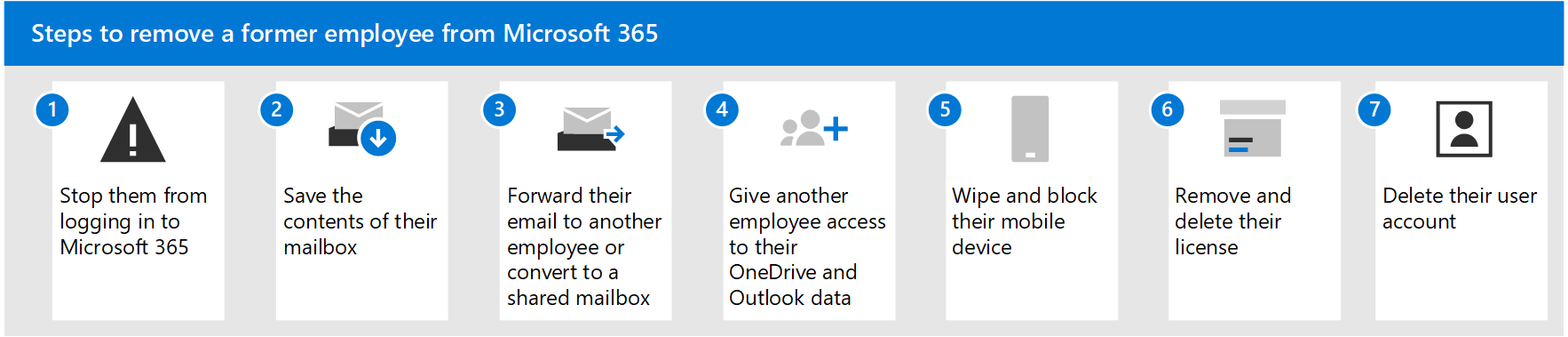
| Stap | Reden |
|---|---|
| Stap 1: voorkomen dat een voormalige werknemer zich aanmeldt en de toegang tot Microsoft 365-services blokkeert | Hierdoor kan uw voormalige werknemer zich niet aanmelden bij Microsoft 365 en voorkomt u dat de persoon toegang heeft tot Microsoft 365-services. |
| Stap 2: de inhoud van het postvak van een voormalige werknemer opslaan | Dit is handig voor de persoon die het werk van de werknemer gaat overnemen of als er sprake is van een rechtszaak. |
| Stap 3: het mobiele apparaat van een voormalige werknemer wissen en blokkeren | Verwijdert de zakelijke gegevens van de telefoon of tablet. |
| Stap 4: e-mail van een voormalige werknemer doorsturen naar een andere werknemer of converteren naar een gedeeld postvak | Hiermee kunt u het e-mailadres van een voormalige werknemer actief houden. Als er klanten of partners zijn die hun e-mail nog steeds naar het vorige adres van de werknemer verzenden, komen ze hiermee terecht bij de persoon die het werk overneemt. |
| Stap 5: een andere werknemer toegang geven tot OneDrive- en Outlook-gegevens | Als u alleen de licentie van een gebruiker verwijdert maar niet het account, blijft de inhoud van de OneDrive van de gebruiker nog maximaal dertig dagen toegankelijk. Voordat u het account verwijdert, moet u een andere gebruiker toegang geven tot hun OneDrive en Outlook. Nadat u het account van een werknemer hebt verwijderd, wordt de inhoud in OneDrive en Outlook 30 dagen bewaard. Gedurende die 30 dagen kunt u echter het account van de gebruiker herstellen en toegang krijgen tot hun inhoud. Als u het account van de gebruiker herstelt, blijft de OneDrive- en Outlook-inhoud ook na 30 dagen voor u toegankelijk. |
| Stap 6: de Microsoft 365-licentie van een voormalige werknemer verwijderen | Als u een licentie verwijdert, kunt u deze aan iemand anders toewijzen. U kunt de licentie ook wissen, zodat u er niet voor hoeft te betalen totdat u een andere persoon inhuurt. Wanneer u een licentie verwijdert of verwijdert, worden het oude e-mailadres, de contactpersonen en de agenda van de gebruiker 30 dagen bewaard en vervolgens definitief verwijderd. Als u een licentie verwijdert of verwijdert, maar het account niet verwijdert, blijft de inhoud in de OneDrive van de gebruiker ook na 30 dagen toegankelijk voor u. |
| Stap 7: het gebruikersaccount van een voormalige werknemer verwijderen | Hiermee verwijdert u het account uit uw beheercentrum. Houdt alles schoon. E-mailberichten naar het gebruikersaccount van de voormalige werknemer worden niet ontvangen. |
Bekijk: Een gebruikersoverzicht verwijderen
Bekijk deze video en andere op ons YouTube-kanaal.
Maakt uw organisatie gebruik van Active Directory?
Als uw organisatie gebruikersaccounts synchroniseert met Microsoft 365 vanuit een lokale Active Directory-omgeving, moet u deze gebruikersaccounts verwijderen en herstellen in uw lokale Active Directory-service. U kunt ze niet verwijderen of herstellen in Microsoft 365.
Zie Een gebruikersaccount verwijderen voor meer informatie over het verwijderen en herstellen van een gebruikersaccount in Active Directory.
Als u Microsoft Entra ID gebruikt, raadpleegt u de PowerShell-cmdlet Remove-MgUser.
Verwante onderwerpen
Een gebruiker herstellen (artikel)
Een nieuwe werknemer toevoegen aan Microsoft 365 (artikel)
Licenties toewijzen of intrekken voor gebruikers in de Microsoft 365-beheercentrum (artikel)
Remove-CalendarEvents